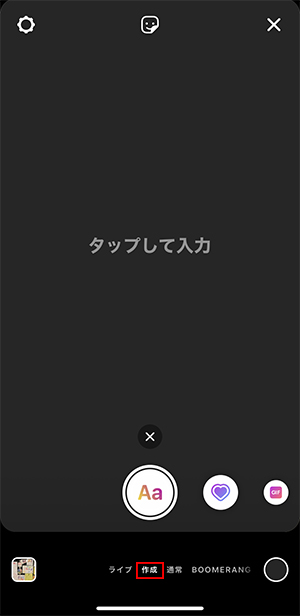あの子のストーリーっておしゃれだよね♩実は簡単にできちゃう、ストーリーズの文字や背景色を変える方法!
インスタグラムでは、ストーリーから選んだ動画や写真を、「ハイライト」という形でトップ画面に表示させることができます。 このハイライトは複数作れるのですが、順番を変えることがデフォルトの機能には備わっていません。 そこで今回は、ちょっと裏技的にインスタのハイライトの順番を変える方法を紹介したいと思います。 インスタのストーリーでハイライトの順番を変える方法 弘中アナのインスタアカウント()のプロフィール画面。 ハイライトは「激レアさん」「伸びた!」などの部分です。 インスタでは、ギャラリー写真の他に、24時間で消える「ストーリー」という機能があります。 一般的には、ギャラリーに掲載する写真は「オン」のもので、ストーリーは24時間で消えることや、ある程度公開範囲を決められることから、ちょっとプライベートな「オフ」の部分や、まさに今あったことをアップする傾向にあります。 このストーリーのなかに、 「 ハイライト」という機能もあります。 ハイライト機能によって、いつでもピックアップした動画や写真(過去にストーリーにアップしたもの)を見てもらうことができます。 ハイライトは、インスタのアプリを開き、プロフィール下にある「ストーリーズハイライト」の「新規」という部分から設定が可能です。 インスタでは、通常の写真もストーリーも、アップすることはスマホのアプリからしかできません。 同様に、ハイライトの設定もパソコンからはできないので、スマホのアプリから行いましょう。 ハイライト機能では、名前(「2019 春の思い出」など)をつけた一つのハイライトに、過去にストーリーにアップした動画や写真をまとめることができます。 また、ハイライト自体も複数作成ができるので、場面ごとにまとめるなど、様々な使用方法が楽しめます。 しかし、このインスタのハイライト機能、使用していると 順番の変更ができないことに気づきます。 綺麗に整理したいときなど、ハイライトの順番を変えたいと思うかもしれませんが、残念ながら、デフォルトでは現在のところ、順番を変える機能は備わっていません。 そこで、ここでは 簡単にハイライトの順番を変える裏技的な方法を紹介したいと思います。 ハイライトの順番は、新しくストーリーにアップした動画や写真を使っている順に、左から並ぶようになっています。 そのため、 新しいストーリーの動画を追加でハイライトに入れるたびに、そのハイライトが一番左に来ます。 順番を変えるには、この仕組みを活用します。 いちばん左に並べたいと思うハイライトに、いったん新しいストーリーの動画や写真を入れましょう。 新しいストーリーが一枚加わると、そのハイライトの順番が一番左に来ます。 そして、その後すぐに ハイライトからその動画を外しても、順番はそのままの状態になります。 この方法を活用することで、インスタのストーリーでハイライトの順番を変えることができます。 ハイライトの名前にもよりますが、だいたいハイライト動画は左から順番に見られることが多いので、特に見て欲しいハイライトは、この方法を使って左に並べるとよいでしょう。 以上、インスタのストーリーでハイライトの順番を変える方法でした。
次の